|
|||||||||||
 |
|
タイプトップ > 会員サービス > 電子メール(Web メール) > 電子メールソフトの設定 > Entourage X(Mac OS X版):SSL接続の解除 |
||
電子メールソフトの設定Entourage X(Mac OS X版):SSL接続の解除
「Entourage X」とはメールの送受信を行うためのソフトウェアです。 STEP 1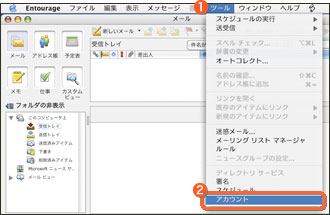 「Entourage X」を起動します。 STEP 2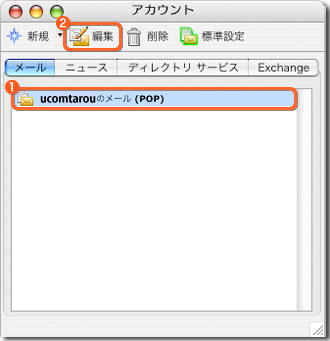 「アカウント」画面が表示されます。 STEP 3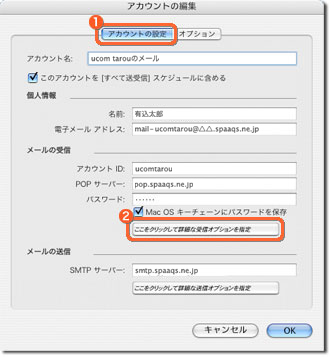 「アカウント」画面が表示されます。 STEP 4 チェックが入っていないことを確認 STEP 5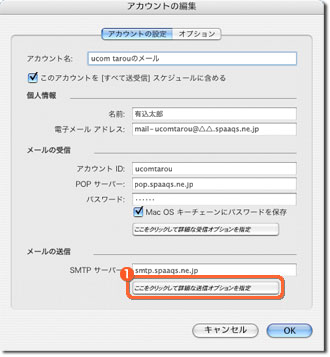 STEP 6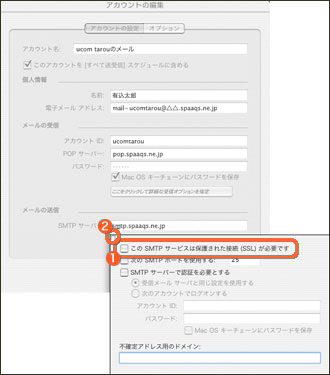 チェックが入っていないことを確認 STEP 7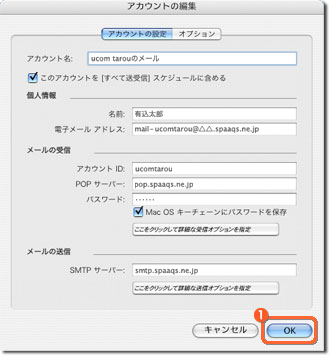
|
||||||||
